यह सफारी के साथ इंटरनेट सर्फिंग, गुगलिंग और ब्राउज़िंग का एक और दिन है। सब कुछ भव्य है- चित्र ठीक हैं और आकार बदलते हैं, और रोटेशन हमेशा की तरह ही काम करता है। लेकिन जैसे ही आप नीचे स्क्रॉल करते हैं या किसी फॉर्म पर इनपुट दर्ज करने का प्रयास करते हैं, सफारी रुक जाती है, दिखती है और क्रैश हो जाती है। अंत में, एक संदेश पॉप अप होता है कि "इस वेबपेज के साथ एक समस्या उत्पन्न हुई, इसलिए इसे पुनः लोड किया गया।"
अब, सफारी वर्तमान में और पूरी तरह से अनुपयोगी है क्योंकि पेज हर पांच सेकंड में पुनः लोड होता है। ओह, एक सफारी ब्राउज़र सत्र की पीड़ा और हार गलत हो गई!
यह त्रुटि संदेश तब आपको इंटरनेट तक पहुँचने से रोकता है क्योंकि सफारी उस वेब पेज को ताज़ा और पुनः लोड करता रहता है जिसे आप देखना चाहते हैं। और वेबसाइटों को लोड होने में बहुत लंबा समय लगता है अगर वे वास्तव में लोड होते हैं।
अंतर्वस्तु
-
त्वरित सुझाव
- संबंधित आलेख
- इस वेबपेज के साथ समस्या के लिए लक्षण अवलोकन हुआ
- अपना राउटर रीसेट करें
- यदि आप सफारी के संदेश का अनुभव करते हैं तो आईफोन, आईपैड या आईपॉड पर इस वेब पेज के साथ कोई समस्या आई है,
-
सफारी त्रुटि संदेश के लिए अतिरिक्त युक्तियाँ इस वेब पेज के साथ एक समस्या उत्पन्न हुई
- कुकीज़ को ब्लॉक करें
- जांचें कि आपकी तिथि और समय सही है
- वाक् सेटिंग समायोजित करें
- जावास्क्रिप्ट को बंद या चालू करें
- सफारी डिफ़ॉल्ट समायोजित करें
- बैकग्राउंड ऐप रिफ्रेश एडजस्ट करें
-
अपने iPhone की RAM साफ़ करें या कुछ संग्रहण स्थान खाली करें
- IPhone और iPad पर RAM कैसे साफ़ करें
- यदि आपके डिवाइस का संग्रहण कम है, तो उन ऐप्स या ऐप डेटा को साफ़ करने पर विचार करें जिनकी अब आपको आवश्यकता नहीं है या जिनका आप उपयोग नहीं करते हैं
-
एक और ब्राउज़र आज़माएं
- आपके मैक पर हो रहा है?
-
सफ़ारी को फिर से स्थापित करने के लिए पुनर्प्राप्ति मोड के माध्यम से macOS को पुनर्स्थापित करें
- पुनर्प्राप्ति मोड का उपयोग करके macOS (और Safari) को फिर से स्थापित करने का सबसे अच्छा तरीका है
-
पाठक युक्तियाँ
- संबंधित पोस्ट:
त्वरित सुझाव 
सफारी को ठीक करने और ब्राउज़र संदेश को रोकने के लिए इन त्वरित युक्तियों का पालन करें "इस वेबपेज के साथ एक समस्या हुई इसलिए इसे पुनः लोड किया गया"
- आईओएस और आईपैडओएस के लिए ऐप स्टोर के माध्यम से या मैक के लिए, सिस्टम वरीयताएँ> सॉफ़्टवेयर अपडेट या ऐप स्टोर के अपडेट टैब के माध्यम से सफारी के अपडेट की जांच करें। यदि उपलब्ध हो, तो सफारी को अपडेट करें-यह अधिकांश मुद्दों को हल करने के लिए प्रतीत होता है
- अपना राउटर रीसेट करें
- सफारी का इतिहास और वेबसाइट डेटा साफ़ करें और सभी वेबसाइट डेटा को हटाना सुनिश्चित करें
- सफारी में सभी कुकीज़ को ब्लॉक करें
- वाईफाई नेटवर्क स्विच करें या वाईफाई बंद करें और सेलुलर डेटा (या इसके विपरीत) का उपयोग करें
- हवाई जहाज़ मोड आज़माएं और वाई-फ़ाई चालू करें
- अपनी नेटवर्क सेटिंग रीसेट करें
- सत्यापित करें कि समय और दिनांक सही हैं
- सफारी के जावास्क्रिप्ट को बंद करें या यदि पहले से बंद है, तो जावास्क्रिप्ट को चालू करें
- बैकग्राउंड ऐप को बंद करें ताज़ा करें
- कोई भिन्न ब्राउज़र आज़माएं
- Mac के लिए, अनइंस्टॉल करें और फिर अपने Mac पर Java को पुनः इंस्टॉल करें
- रिकवरी मोड में macOS को फिर से इंस्टॉल करके सफारी को फिर से इंस्टॉल करें (स्टार्टअप पर कमांड + आर)
- आप iPhone, iPad या iPod Touch पर Safari को फिर से स्थापित नहीं कर सकते। इसके बजाय, नवीनतम सफारी संस्करण प्राप्त करने के लिए अपने आईओएस या आईपैडओएस को अपडेट करें (अधिमानतः आईओएस/आईपैडओएस अपडेट स्थापित करने के लिए कंप्यूटर का उपयोग करें)
संबंधित आलेख
- वेबसाइट शॉर्टकट को अपने iPhone या iPad होम स्क्रीन पर आइकन के रूप में सहेजें
- सफ़ारी पॉप-अप घोटाले से हमेशा के लिए छुटकारा पाएं!
- अपने आईपैड या आईफोन पर वेबपेज एचटीएमएल सोर्स कोड देखें-किसी ऐप की जरूरत नहीं है!
- सफारी धीमी या दुर्घटनाग्रस्त
- अपने iPhone या iPad पर Safari के अनेक उदाहरण खोलें
- सफारी पर आपकी गोपनीयता और सुरक्षा की रक्षा करना
इस वेबपेज के साथ समस्या के लिए लक्षण अवलोकन हुआ
- यह कई साइटों पर होता है
- यह अधिक बार होता है जब उंगली के फैलाव के साथ पृष्ठ आवर्धन को समायोजित करते समय या सफारी के रीडर मोड का उपयोग करते समय (सफारी खोज बॉक्स के बाईं ओर चार पंक्तियां)
- किसी वेबपेज को पढ़ते समय, बीच-बीच में यह रीफ्रेश हो जाता है और अंत में त्रुटि संदेश दिखाता है "इस वेबपेज के साथ एक समस्या हुई इसलिए इसे पुनः लोड किया गया"
- किसी पृष्ठ पर किसी फ़ोटो को पिंच-ज़ूम करते समय अक्सर होता है
- यह त्रुटि तब प्रकट होती है जब नेटवर्क समस्याएँ, ब्राउज़र समस्याएँ, या पृष्ठ के साथ ही समस्याएँ होती हैं
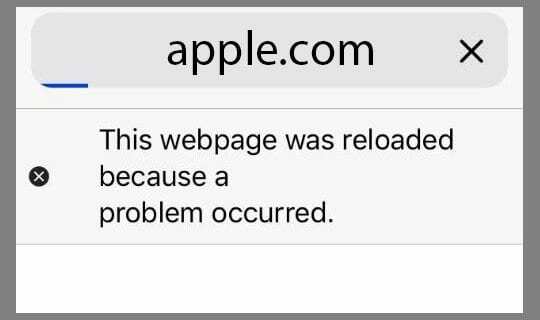 यदि आप केवल कुछ वेबसाइटों या पृष्ठों को लोड करने का प्रयास करते समय यह संदेश देखते हैं, तो इस बात की बहुत अधिक संभावना है कि इसमें कोई समस्या है विशेष साइट या पेज आप यात्रा करने की कोशिश कर रहे हैं।
यदि आप केवल कुछ वेबसाइटों या पृष्ठों को लोड करने का प्रयास करते समय यह संदेश देखते हैं, तो इस बात की बहुत अधिक संभावना है कि इसमें कोई समस्या है विशेष साइट या पेज आप यात्रा करने की कोशिश कर रहे हैं।
और दुर्भाग्य से, अगर वेबसाइट या पेज में कोई समस्या है तो आप बहुत कुछ नहीं कर सकते हैं - साइट के मालिक को समस्या के बारे में बताने के अलावा, इसलिए वे इसे ठीक कर देते हैं।
सम्बंधित: मैक सफारी वेब सामग्री अनपेक्षित रूप से त्रुटि से बाहर निकलती है, ठीक करें
अपना राउटर रीसेट करें

कभी-कभी समस्या आपके डिवाइस की नहीं बल्कि आपके राउटर के वाईफाई सिग्नल से जुड़ी होती है।
तो एक अच्छा और आमतौर पर आसान कदम है अपने वाईफाई राउटर को रीसेट करना।
राउटर को रीसेट करने में आमतौर पर इसे अनप्लग करना, प्रतीक्षा करना और इसे वापस प्लग इन करना शामिल है। कुछ मॉडलों में एक रीसेट बटन भी शामिल होता है। लेकिन अपने राउटर के निर्माता से उनकी सटीक रीसेट प्रक्रियाओं के लिए जाँच करें। 
सामान्य राउटर रीसेट निर्देश
- राउटर को अनप्लग करें
- 30 सेकंड प्रतीक्षा करें
- राउटर में वापस प्लग इन करें
- के लिए एक और 60+ सेकंड प्रतीक्षा करें रूटर पुनः शुरुआत करने के लिए
- अपने डिवाइस पर सफारी के साथ एक परीक्षण चलाएं
यदि आप सफारी के संदेश का अनुभव करते हैं एइस वेब पेज के साथ समस्या हुई iPhone, iPad या iPod पर, 
क्रम में सभी चरणों का पालन करें, एक के बाद एक
- होम बटन को डबल-प्रेस करके या होम जेस्चर बार पर स्वाइप करके सभी खुले ऐप्स को बंद करें और फिर सभी खुले ऐप पूर्वावलोकन पर स्वाइप करें
- एक अलग वाईफाई नेटवर्क पर स्विच करें या केवल मोबाइल डेटा का उपयोग करने के लिए बदलें (वाईफाई बंद करें) या हवाई जहाज मोड को चालू करें और वाईफाई को वापस चालू करें
- पर जाकर अपने ब्राउज़र का इतिहास और वेबसाइट डेटा साफ़ करें सेटिंग्स> सफारी> इतिहास और वेबसाइट डेटा साफ़ करें

- पर जाकर सफारी के कैशे को साफ करने में गहराई से गोता लगाएँ सेटिंग्स> सफारी> उन्नत (नीचे स्क्रॉल करें) > वेबसाइट डेटा > सभी वेबसाइट डेटा हटाएं

- पर जाकर अपनी नेटवर्क सेटिंग रीसेट करें सेटिंग्स> सामान्य> रीसेट> नेटवर्क सेटिंग्स रीसेट करें
- अपने iOS या iPadOS डिवाइस को रीस्टार्ट करें।
- बिना होम बटन वाले उपकरणों के लिए: स्लाइडर के प्रकट होने तक साइड या टॉप बटन और या तो वॉल्यूम बटन को दबाकर रखें
- होम बटन वाले उपकरणों के लिए: स्लाइडर दिखाई देने तक ऊपर (या साइड) बटन को दबाकर रखें
- अपने डिवाइस को पूरी तरह से बंद करने के लिए स्लाइडर को खींचें
- आपका डिवाइस बंद होने के बाद, साइड बटन को फिर से तब तक दबाकर रखें जब तक आपको Apple लोगो दिखाई न दे
- जबरन पुनरारंभ करें।
- IPhone 6S या उससे नीचे के सभी iPad पर होम बटन और iPod टच 6 वीं पीढ़ी और उससे नीचे के सभी iPad पर, एक ही समय में होम और पावर को तब तक दबाएं जब तक कि आप Apple लोगो नहीं देख लेते
- IPhone 7 या iPod टच 7 वीं पीढ़ी के लिए: साइड और वॉल्यूम डाउन बटन दोनों को कम से कम 10 सेकंड तक दबाकर रखें, जब तक कि आप Apple लोगो को न देख लें।
- IPhone 8 और इसके बाद के संस्करण या फेस आईडी के साथ नए मॉडल iPad पर: वॉल्यूम अप बटन दबाएं और जल्दी से छोड़ दें। फिर दबाएं और जल्दी से वॉल्यूम डाउन बटन को छोड़ दें। अंत में, साइड बटन को तब तक दबाकर रखें जब तक आपको Apple लोगो दिखाई न दे

सफारी त्रुटि संदेश के लिए अतिरिक्त युक्तियाँ एइस वेब पेज के साथ समस्या हुई
कुकीज़ को ब्लॉक करें
सभी कुकीज़ को ब्लॉक करें चालू करें। के लिए जाओ सेटिंग्स> सफारी> कुकीज़ को ब्लॉक करें> हमेशा ब्लॉक करें
जांचें कि आपकी तिथि और समय सही है
यह अजीब है लेकिन अक्सर इस त्रुटि सहित विभिन्न मुद्दों के लिए परेशानी का स्रोत होता है। के लिए जाओ सेटिंग्स> सामान्य> दिनांक और समय और सत्यापित करें कि जानकारी सही है।
यदि नहीं, तो इसे अपडेट करें। यदि यह सही है, तो बंद को टॉगल करने का प्रयास करें और फिर स्वचालित रूप से सेट पर वापस आएं। बंद और फिर वापस चालू करने के बीच 10-20 सेकंड प्रतीक्षा करें।
वाक् सेटिंग समायोजित करें
- के लिए जाओ सेटिंग्स -> सामान्य -> अभिगम्यता -> भाषण
- फिर स्पीक सिलेक्शन और स्पीक स्क्रीन को बंद करें। यह समाधान कई उपयोगकर्ताओं के लिए काम करता है
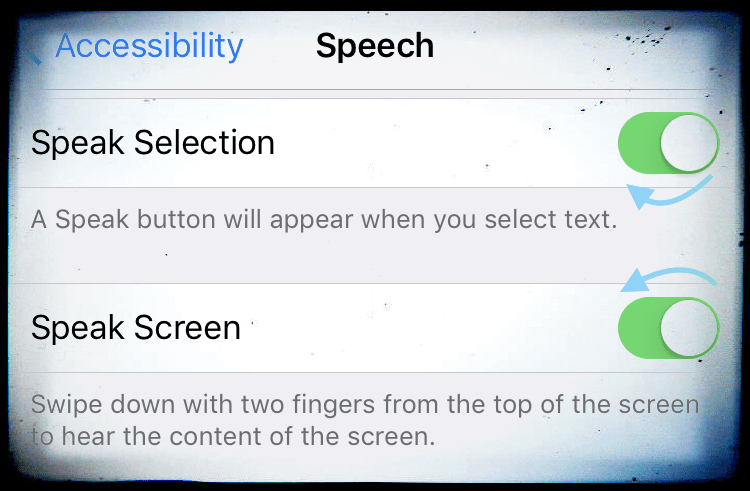
जावास्क्रिप्ट को बंद या चालू करें
- के लिए जाओ सेटिंग्स> सफारी
- नीचे स्क्रॉल करें उन्नत
- जावास्क्रिप्ट बंद टॉगल करें।
- यदि जावास्क्रिप्ट पहले से बंद है, तो उसे चालू करें
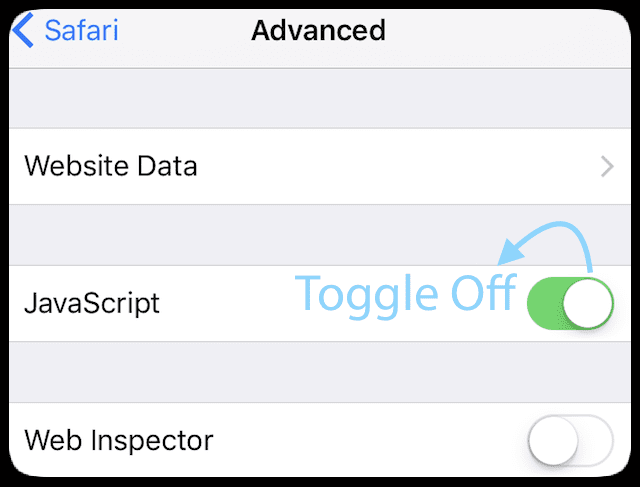
सफारी डिफ़ॉल्ट समायोजित करें
- के लिए जाओ सेटिंग्स> सफारी
- इतिहास और वेबसाइट डेटा साफ़ करें यदि पहले से नहीं किया गया है
- 'खोज इंजन सुझाव' और 'सफारी सुझाव' को बंद और अक्षम करें
बैकग्राउंड ऐप रिफ्रेश एडजस्ट करें
- पर जाकर बैकग्राउंड ऐप रिफ्रेश को बंद करें सेटिंग्स> सामान्य> बैकग्राउंड ऐप रिफ्रेश
- यह समायोजन आपके बैटरी जीवन को भी बचाता है
अपने iPhone की RAM साफ़ करें या कुछ संग्रहण स्थान खाली करें
iFolks अक्सर इस संदेश को देखते हैं जब उनके पास iDevice पर उपलब्ध संग्रहण स्थान की कमी होती है। या जब सफ़ारी जैसे कुछ ऐप अपने डिवाइस की रैम (रैंडम एक्सेस मेमोरी) के एक महत्वपूर्ण हिस्से का उपयोग करते हैं।
और जब सफारी में रैम कम होती है, तो त्रुटियां और पेज रीलोड होने की संभावना अधिक होती है। यह समस्या पुराने मॉडल iPads/iPhones/iPod Touches के लिए विशेष रूप से सच है, जिनमें नए मॉडल के रूप में बहुत कम RAM है।
तो आपकी सबसे अच्छी शर्त है कि उस डिवाइस पर कुछ रैम को पुनरारंभ करके और यदि आवश्यक हो, तो उन ऐप्स को बंद करना जिन्हें आपको खोलने की आवश्यकता नहीं है।
IPhone और iPad पर RAM कैसे साफ़ करें
अपने डिवाइस की रैम को साफ करने का सबसे आसान तरीका है कि आप इसे रीस्टार्ट करें। इतना ही।
IOS 11 और इसके बाद के संस्करण का उपयोग करने वाले लोगों के लिए, हम सेटिंग में शट डाउन सुविधा का उपयोग करना पसंद करते हैं। के लिए जाओ सेटिंग्स> सामान्य> शट डाउन। 
कुछ सेकंड प्रतीक्षा करें और फिर पावर बैक अप करें - आपकी रैम साफ़ हो जानी चाहिए!
लेकिन अगर पुनरारंभ करना आपकी बात नहीं है, तो कुछ अन्य तरीके भी हैं।
होम बटन वाले उपकरण
- पावर बटन दबाए रखें
- स्लाइड टू पावर के प्रकट होने की प्रतीक्षा करें, फिर पावर बटन को जाने दें
- अपने होम बटन को तब तक दबाए रखें जब तक कि आपकी स्क्रीन फ्लैश न हो जाए
- होम बटन जारी करें
- सफ़ारी सहित सभी खुले ऐप्स पुनः लोड होते हैं
बिना होम बटन वाले उपकरण
- पर जाकर सहायक स्पर्श चालू करें सेटिंग्स> सामान्य> एक्सेसिबिलिटी> सहायक स्पर्श
- सहायक टच को टॉगल करें-स्क्रीन पर एक वर्चुअल बटन दिखाई देता है
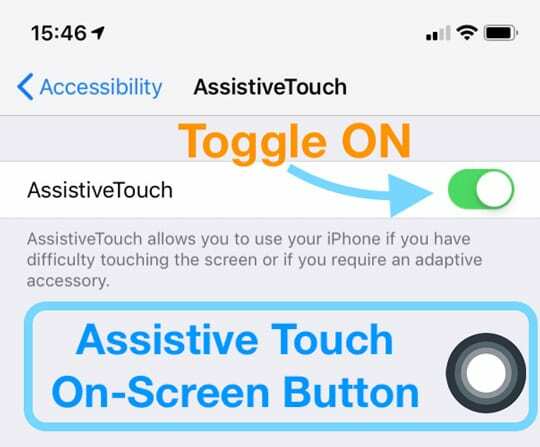
- के लिए जाओ सेटिंग्स> सामान्य> और शट डाउन टैप करें (यह सूची के निचले भाग में है)
- एक बार जब आप शीर्ष पर बंद करने के लिए फ़ंक्शन स्लाइड देखते हैं, तो सहायक टच ऑन-स्क्रीन बटन पर टैप करें, फिर वर्चुअल होम बटन को तब तक दबाकर रखें जब तक कि आपके iPhone की स्क्रीन फ्लैश न हो जाए
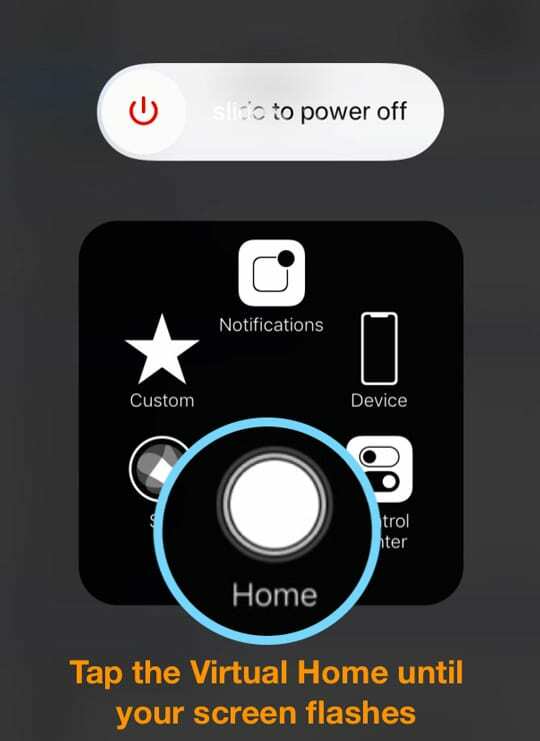
- वर्चुअल होम बटन जारी करें
- सफ़ारी सहित सभी खुले ऐप्स पुनः लोड होते हैं
- वापस जाओ सेटिंग्स> सामान्य> एक्सेसिबिलिटी> और सहायक स्पर्श बंद करें
यह देखने के लिए जांचें कि क्या सफारी (या कोई अन्य ऐप जिसका आप उपयोग करना चाहते हैं) बेहतर प्रदर्शन करते हैं। यदि नहीं, तो नीचे दिए गए निर्देशों का पालन करते हुए अपने ऐप्स को बंद करें और फिर सफारी का पुन: परीक्षण करें।
IOS पर ऐप्स कैसे बंद करें 
- होम स्क्रीन से iPhone X या बाद के संस्करण (या iOS 12+ और iPadOS वाला iPad) पर, स्क्रीन के नीचे से ऊपर की ओर स्वाइप करें और स्क्रीन के बीच में थोड़ा रुकें
- अधिकांश आईपैड, आईपॉड टच, आईफोन 8 या इससे पहले के अपने सबसे हाल ही में उपयोग किए गए ऐप्स दिखाने के लिए होम बटन पर डबल-क्लिक करें।
- आप जिस ऐप को बंद करना चाहते हैं उसे ढूंढने के लिए दाएं या बाएं स्वाइप करें
- ऐप को बंद करने के लिए ऐप के पूर्वावलोकन पर अपनी स्क्रीन के शीर्ष की ओर स्वाइप करें
- उन सभी ऐप्स को बंद करें जिन्हें आपको वर्तमान में खोलने की आवश्यकता नहीं है और फिर सफारी को फिर से आज़माएं
यदि आपके डिवाइस का संग्रहण कम है, तो उन ऐप्स या ऐप डेटा को साफ़ करने पर विचार करें जिनकी अब आपको आवश्यकता नहीं है या जिनका आप उपयोग नहीं करते हैं
ऐप्स जैसी चीज़ें जिन्हें आप अब और नहीं देखते हैं, वे संदेश जो आपके iMessage बॉक्स को अव्यवस्थित करते हैं, यहां तक कि संगीत, फ़ोटो या वीडियो भी।
हमारे पर एक नज़र डालें लेख पर अपने iDevice से अव्यवस्था को दूर करना अधिक टिप्स और चरण दर चरण निर्देश प्राप्त करने के लिए।
अपने iDevice का खाली स्थान देखें
- होम स्क्रीन से, सेटिंग्स टैप करें
- सामान्य टैप करें
- संग्रहण टैप करें (या पुराने iOS के लिए संग्रहण और iCloud)
- स्टोरेज के तहत उपलब्ध जगह को देखें न कि iCloud
कई पाठक रिपोर्ट करते हैं कि अपने iPads या iPhone से पुराने सामान और डेटा का एक गुच्छा हटाने के बाद, वे अब इस त्रुटि का सामना नहीं करते हैं "इस वेबपेज के साथ एक समस्या हुई, इसलिए इसे फिर से लोड किया गया।"
तो इस टिप को एक स्पिन दें, कुछ जगह या रैम खाली करें, और सफारी को अपने नए सुव्यवस्थित iDevice पर टेस्ट ड्राइव के लिए लें।
अगर iOS 11 और इसके बाद के संस्करण का उपयोग कर रहे हैं, तो कुछ के बारे में जानें अतिरिक्त विकल्प जैसे ऑफलोडिंग ऐप्स अस्थायी रूप से स्थान खाली करने के लिए।
एक और ब्राउज़र आज़माएं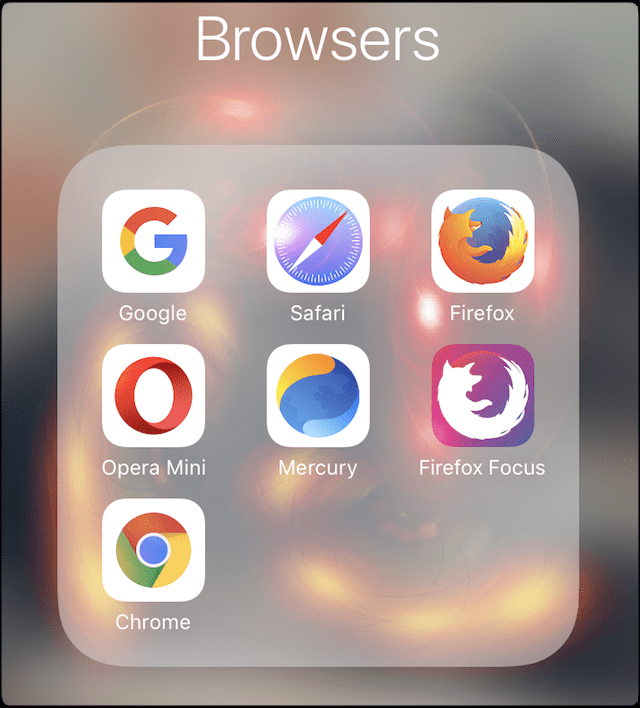
संदेश के बारे में सोचें "इस वेबपेज के साथ एक समस्या हुई, इसलिए इसे फिर से लोड किया गया" एक संकेत और अन्य ब्राउज़रों को देखने का अवसर के रूप में।
क्रोम, फायरफॉक्स, मरकरी, ओपेरा, और अन्य जैसे ऐप्स सफारी को बहुत प्रतिस्पर्धा प्रदान करते हैं, अक्सर बिना सिरदर्द के जैसे कि यह वर्तमान त्रुटि।
तो किसी अन्य ब्राउज़र को मौका दें, आपको पता चल सकता है कि आपको सफारी से बेहतर कोई अन्य ब्राउज़र पसंद है।
आपके मैक पर हो रहा है?
- के पास जाओ सफारी> वरीयताएँ> गोपनीयता> सभी वेबसाइट डेटा निकालें
- सफारी का कैश निकालें।
- सफारी बंद करें
- खोजक शीर्ष मेनू पर, नेविगेट करें जाओ > फ़ोल्डर में जाओ
- प्रकार: ~/Library/Caches/com.apple. सफारी/कैश.डीबी और प्रेस वापसी
- उस फ़ाइल को अपने Mac के ट्रैश में या अपने डेस्कटॉप पर ले जाएँ
- सफारी लॉन्च करें
जावा को अनइंस्टॉल और रीइंस्टॉल करें
- जावा अनइंस्टॉल करें।
- ओपन टर्मिनल (एप्लिकेशन> यूटिलिटीज)
- MacOS के लिए, टर्मिनल विंडो में इन कमांड को कॉपी और पेस्ट करें
sudo rm -rf /Library/Internet Plug-Ins/JavaAppletPlugin.plugin
sudo rm -rf /Library/PreferencePanes/JavaControlPanel.prefPane
सुडो आरएम-आरएफ ~/लाइब्रेरी/एप्लिकेशन सपोर्ट/ओरेकल
सुडो आरएम-आरएफ ~/लाइब्रेरी/जावा - Mac OS X के लिए, टर्मिनल विंडो में इन आदेशों को कॉपी और पेस्ट करें
sudo rm -fr /Library/Internet\ Plug-Ins/JavaAppletPlugin.plugin
sudo rm -fr /Library/PreferencePanes/JavaControlPanel.prefPane
सुडो आरएम-एफआर ~/लाइब्रेरी/एप्लिकेशन\ समर्थन/जावा
- जावा को पुनर्स्थापित करें।
- जावा का नवीनतम संस्करण यहां से डाउनलोड करें Oracle की जावा वेबसाइट
- इंस्टॉल करने के लिए ऑन-स्क्रीन निर्देशों का पालन करें
यदि आप macOS Mojave और इसके बाद के संस्करण का उपयोग करते समय "ऑपरेशन की अनुमति नहीं है" त्रुटि देखते हैं, तो एक नज़र डालें टर्मिनल फुल डिस्क एक्सेस देने के लिए यह लेख.
सफ़ारी को फिर से स्थापित करने के लिए पुनर्प्राप्ति मोड के माध्यम से macOS को पुनर्स्थापित करें
यदि आपको अपने मैक पर सफारी के साथ पुरानी समस्याएं हैं, तो सफारी को फिर से स्थापित करना अक्सर इन मुद्दों को ठीक करता है। दुर्भाग्य से, ऐप्पल मैक उपयोगकर्ताओं को केवल स्टैंड-अलोन ऐप के रूप में सफारी डाउनलोड करने की अनुमति नहीं देता है। इसके बजाय, आपको संपूर्ण रूप से macOS को फिर से स्थापित करना होगा।
रिकवरी मोड के साथ आगे बढ़ने और macOS को फिर से इंस्टॉल करने से पहले सुनिश्चित करें कि आपने अपने सिस्टम का बैकअप ले लिया है।
हालांकि macOS को फिर से इंस्टॉल करना आपका डेटा नहीं हटाता, जब भी आप किसी ऑपरेटिंग सिस्टम को स्थापित करने में गड़बड़ी करते हैं तो आप जोखिम में होते हैं।
तो इसे सुरक्षित और स्मार्ट खेलें और पहले बैकअप लें!
पुनर्प्राप्ति मोड का उपयोग करके macOS (और Safari) को फिर से स्थापित करने का सबसे अच्छा तरीका है
- अपने मैक को पुनरारंभ करें और तुरंत कमांड और आर कुंजी को एक साथ दबाकर रखें
- जब आप Apple लोगो, घूमते हुए ग्लोब, या स्टार्ट-अप स्क्रीन देखते हैं, तो कुंजियाँ छोड़ें।
- यदि पूछा जाए, तो अपना फ़र्मवेयर पासवर्ड या व्यवस्थापक का पासवर्ड दर्ज करें

- यदि पूछा जाए, तो अपना फ़र्मवेयर पासवर्ड या व्यवस्थापक का पासवर्ड दर्ज करें
- macOS रिकवरी स्क्रीन से, चुनें मैकोज़ को पुनर्स्थापित करें और ऑन-स्क्रीन चरणों का पालन करें
पाठक युक्तियाँ
- मैंने सफारी का परीक्षण करने के लिए एक नया मैक उपयोगकर्ता व्यवस्थापक खाता बनाया है। जब मैंने इस नए उपयोगकर्ता में लॉग इन किया, तो सफारी में अब कोई समस्या नहीं थी। तो यह स्पष्ट रूप से मेरे उपयोगकर्ता खाते में कुछ ऐसा है जो समस्या पैदा कर रहा है
- मेरे वाईफाई राउटर और मॉडेम को रीसेट करना मेरे लिए चाल चल रहा था। मुझे इसे कई बार करना पड़ा-लेकिन तीसरे प्रयास में, इसने काम किया
- कई समस्याओं के बाद सफारी को फिर से स्थापित करना मेरे लिए काम कर गया। सफारी को फिर से स्थापित करने के लिए आपको macOS को फिर से इंस्टॉल करना होगा। अच्छी खबर यह है कि macOS को फिर से इंस्टॉल करना आपके कंप्यूटर से कोई भी डेटा नहीं हटाता है। लेकिन कुछ भी पुनः स्थापित करने से पहले अपने मैक का बैकअप लेना सबसे अच्छा है
- मैक पर सफारी के साथ समस्याओं के लिए, रिकवरी मोड (कमांड + आर) में पुनरारंभ करें और मैकोज़ को पुनर्स्थापित करें-सुनिश्चित करें कि आप पुनर्प्राप्ति मोड में बूट करने से पहले अपने मैक का बैकअप लें। मैकोज़ (कैटालिना) को पुनर्स्थापित करना मेरे लिए सफारी की मरम्मत करना प्रतीत होता है-वेबसाइटों के साथ और कोई समस्या नहीं!
- स्टार्टअप पर Shift कुंजी दबाकर अपने मैक को सुरक्षित मोड में बूट करने का प्रयास करें। सुरक्षित मोड आपके Mac के कैश को साफ़ करता है और यदि आवश्यक हो तो डिस्क को सुधारने का प्रयास करता है
- मेरे लिए, जब मैं इन मुद्दों को ठीक करने के लिए Apple की प्रतीक्षा करता हूं, तो मेरा अस्थायी समाधान सेटिंग> सफारी के माध्यम से जावास्क्रिप्ट को अक्षम करना है
- जब बाकी सब विफल हो जाए, तो सफारी को छोटा करें और टूलबार में, टचपैड पर अपनी दोनों उंगलियों से सफारी पर क्लिक करें और विकल्प> डॉक से निकालें पर जाएं।
- लिसा ने ऐप स्टोर में मिली एक इमेज ब्लॉकर का इस्तेमाल किया। छवि अवरोधक सक्षम के साथ सफारी चलाते समय, उसके वेबपृष्ठ बिना किसी समस्या के ठीक लोड हो गए। तो अगली बार जब आपके साथ ऐसा हो, तो एक छवि अवरोधक का प्रयास करें और देखें कि क्या यह आपके लिए काम करता है जैसा कि उसने लिसा के लिए किया था
- यह अजीब लगता है, लेकिन मैंने आसानी से पढ़ने के लिए बोल्ड टेक्स्ट को सक्षम किया था (सेटिंग्स> सामान्य> एक्सेसिबिलिटी> बोल्ड टेक्स्ट।) जब मैंने इसे बंद कर दिया, तो सफारी ने ठीक काम किया!
- यदि यह आपके मैक पर हो रहा है तो जावा को फिर से स्थापित करने पर विचार करें। सबसे पहले, इसे अनइंस्टॉल करें और फिर जावा को फिर से इंस्टॉल करें। यदि जावा आपकी समस्या है, तो यह पुनर्स्थापन वेबपृष्ठ त्रुटि को ठीक करता है। धन्यवाद, इस ईमेल टिप के लिए रिच!
- इसका रैम से कुछ लेना-देना है। मैंने अपने iPad Pro से बहुत सारा सामान हटा दिया है और मुझे त्रुटि नहीं मिल रही है ”इस वेब पेज के साथ एक समस्या आई इसलिए इसे पुनः लोड किया गया". तो अगर आपको सफारी पर त्रुटि संदेश मिल रहा है तो कुछ जगह खाली करें और देखें कि क्या समस्या रैम की कमी है
- जब आपका iPhone या iPad अनलॉक हो, तो पावर या साइड बटन को तब तक दबाए रखें जब तक कि 'स्लाइड टू पावर ऑफ' स्लाइडर दिखाई न दे और फिर अपने डिवाइस की रैम को खाली करने के लिए होम बटन को पांच सेकंड के लिए दबाए रखें।
- बिना होम बटन वाले उपकरणों के लिए, एक्सेसिबिलिटी सुविधा सहायक टच के माध्यम से ऑन-स्क्रीन होम बटन जोड़ें

ऐप्पल पर ए/यूएक्स के शुरुआती आगमन के बाद से तकनीक के प्रति जुनूनी, सुडज़ (एसके) ऐप्पलटूलबॉक्स की संपादकीय दिशा के लिए जिम्मेदार है। वह लॉस एंजिल्स, सीए से बाहर है।
पिछले कुछ वर्षों में दर्जनों OS X और macOS विकासों की समीक्षा करने के बाद, Sudz macOS की सभी चीजों को कवर करने में माहिर है।
पूर्व जीवन में, सुडज़ ने फॉर्च्यून 100 कंपनियों को उनकी प्रौद्योगिकी और व्यवसाय परिवर्तन आकांक्षाओं के साथ मदद करने का काम किया।